新款投影仪连接步骤是什么?
- 家电常识
- 2025-03-31
- 20
在新时代的娱乐生活中,投影仪已成为家庭影院和商务演示的热门选择。然而,对于新手用户来说,如何将新款投影仪正确连接至各类设备可能会有些头疼。本文将为读者详细讲解新款投影仪连接步骤,并提供易懂的操作指南和实用技巧,以期帮助您快速步入投影仪使用的大门。
一、开箱及检查投影仪
开箱确认
我们在开箱新款投影仪时,应仔细检查所有配件是否齐全,如电源线、遥控器、VGA线、HDMI线等。确认无误后,可以进行下一步。
连接前的准备工作
在正式连接之前,请确保您已阅读投影仪的用户手册,并将投影仪放置在平稳的平面上,投影镜头对准墙壁或投影屏。
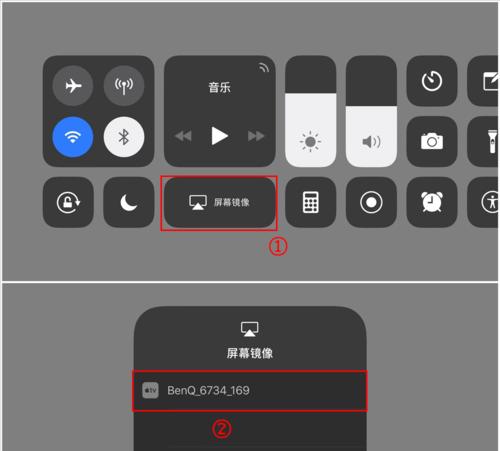
二、电源连接及开机
连接电源线
多数情况下,投影仪连接的第一步是电源。请使用随设备提供的电源线,将其一端插入投影仪背面的电源接口,另一端插入墙上的电源插座。在连接电源前,请确保投影仪已关闭电源。
开机操作
一切就绪之后,按下投影仪上的电源键,设备将开始启动。初次开机时,投影仪可能会进行一些初始化设置,等待其进入主界面。

三、视频信号源连接
因为如今的投影仪支持多种视频输入方式,比如HDMI、VGA、USB等,我们根据所连接设备的不同,选择合适的输入端口进行连接。
使用HDMI连接
对于现代设备,如笔记本电脑或智能手机,HDMI是最常见的连接方式。请使用HDMI线将设备与投影仪的HDMI端口连接,然后确保设备的输出源已经切换至HDMI信号源。
使用VGA连接
而传统的台式电脑则更多使用VGA端口。将VGA线一端插入投影仪的VGA接口,另一端插入电脑的VGA接口。同样,记得在电脑端切换到对应的外接显示设置。
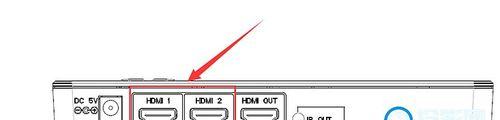
四、音频连接(如有需要)
如果投影仪没有内置扬声器,或者您希望获得更好的音质体验,可以额外连接音频线。将音频线的一端连接到投影仪的音频输出端口,另一端接至外部音响或耳机。
五、设备校准与优化
连接完成之后,我们还需进行一些基础设置,确保投影效果达到最佳。
进行信号源选择
开机后,通过遥控器选择正确的信号源(如HDMI1、HDMI2或VGA),投影仪便会显示连接设备的信号。
图像和声音校准
接下来,您可能需要对图像进行校准,比如调整亮度、对比度、色彩等设置,确保画面清晰舒适。同时,如果外接了音频设备,也需要调整声音大小和质量。
六、常见问题处理及额外提示
在连接投影仪的过程中,可能会遇到一些常见问题,如信号未显示、图像模糊等。本文针对这些问题提供以下建议:
常见问题处理
信号未显示:请检查投影仪所选信号源是否正确,确认所有线缆连接均牢固,若有必要,尝试更换信号线或重启设备。
图像模糊:图像模糊可能是信号源输出分辨率与投影仪支持的分辨率不匹配所导致。请检查并调整电脑或播放器的显示设置。
额外提示
确保在进行操作时,投影仪和相关设备均已关闭,以避免不必要的电缆损坏。
如果投影仪支持无线连接,例如通过Miracast或AirPlay,可以尝试无线连接,它能提供更为便捷的连接体验。
通过以上步骤,您应该能够顺利地将新款投影仪连接至您的设备。在实际使用过程中,如遇到任何问题,您也可以查阅设备用户手册或联系制造商获取帮助。
综上所述,新款投影仪的连接过程并不复杂。只要按照本文所指导的步骤按部就班,选择正确连接方式,并做好基础设置,您就能享受到大屏幕带来的视觉盛宴。
版权声明:本文内容由互联网用户自发贡献,该文观点仅代表作者本人。本站仅提供信息存储空间服务,不拥有所有权,不承担相关法律责任。如发现本站有涉嫌抄袭侵权/违法违规的内容, 请发送邮件至 3561739510@qq.com 举报,一经查实,本站将立刻删除。!
本文链接:https://www.jiezhimei.com/article-8156-1.html



















